以笔记本用U盘重装Win7系统教程(简单操作,快速恢复系统)
在使用笔记本电脑的过程中,由于各种原因可能会导致系统出现问题,需要重新安装操作系统。本教程将介绍如何使用U盘来重装Win7系统,操作简单快速,帮助您快速恢复系统。

准备工作
在开始重装系统之前,需要准备一个容量大于4GB的U盘,并备份好个人数据,以免丢失重要文件。
下载Win7系统镜像文件
在互联网上下载合适的Win7系统镜像文件,并确保文件完整无损。可以从官方网站或其他可信赖的下载渠道获取。
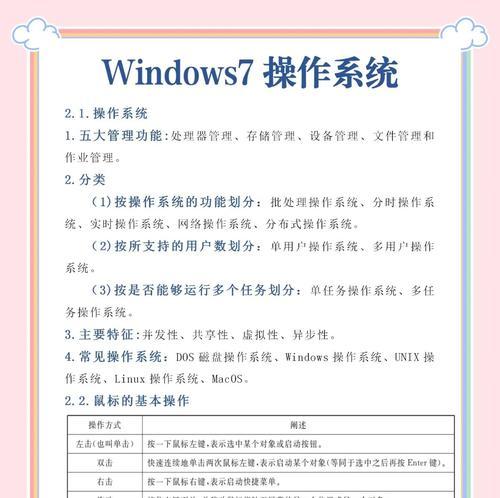
制作启动U盘
将准备好的U盘插入电脑中,通过专业的制作工具(如rufus)将Win7系统镜像文件写入U盘中,制作成可启动的U盘。
设置笔记本电脑启动顺序
进入BIOS设置界面,将笔记本电脑的启动顺序调整为U盘优先,以便在重启电脑时能够从U盘启动。
重启电脑并进入U盘启动界面
保存BIOS设置并重启电脑,此时会自动进入U盘启动界面,选择“从U盘启动”进入Win7系统安装界面。

选择语言和区域
在Win7系统安装界面中,选择合适的语言和区域设置,点击下一步进入下一步操作。
点击“安装”并同意协议
在安装界面中,点击“安装”按钮,并仔细阅读并同意相关协议和条款。
选择系统安装类型
根据个人需求和情况,选择合适的系统安装类型,可以是全新安装或覆盖安装。
选择安装位置
选择安装Win7系统的磁盘分区,并进行格式化和创建新的系统分区。
系统安装
等待系统文件的复制和安装过程完成,期间电脑可能会重启多次,请耐心等待。
输入用户名和计算机名
在系统安装完成后,设置用户名和计算机名,并创建密码以保护系统安全。
更新系统和驱动程序
进入桌面后,及时更新系统和驱动程序,以确保系统的稳定性和安全性。
安装常用软件和驱动
根据个人需求,安装常用的软件和必要的驱动程序,以便正常使用电脑。
恢复个人数据
从之前备份的个人数据中,将需要恢复的文件复制到新安装的系统中。
系统重装完毕
至此,以笔记本用U盘重装Win7系统的教程已经完成,您可以开始正常使用电脑了。
通过本教程,您可以学会如何使用U盘来重装Win7系统,操作简单快捷。当您的笔记本电脑遇到系统问题时,不需要求助于专业人士,只需按照教程步骤操作,即可快速恢复系统。请务必在操作过程中注意备份个人数据,并确保下载的系统镜像文件来源可信。













